
在 iCloud 版 Pages 中使用顏色或影像來填充形狀和文字框
你可以使用實色、漸層(兩種顏色互相融合)或影像填充形狀和文字框。
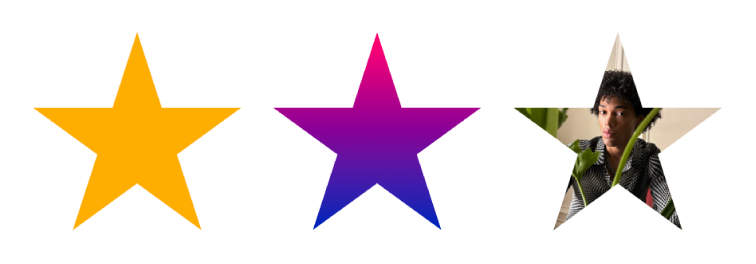
使用顏色或漸層來填充
顏色填充選擇包含數種補充目前樣板的預設組顏色。你也可以使用完整色輪和其他顏色控制項目製作自己的自訂顏色填充。
選取形狀或文字框。
按一下右側「格式」
 側邊欄最上方的「樣式」,然後選取「填充」註記框。
側邊欄最上方的「樣式」,然後選取「填充」註記框。選取下列填充類型的其中一種:
預設顏色或漸層:按一下「填充」註記框右側的預設顏色框,然後選擇一個顏色或漸層。
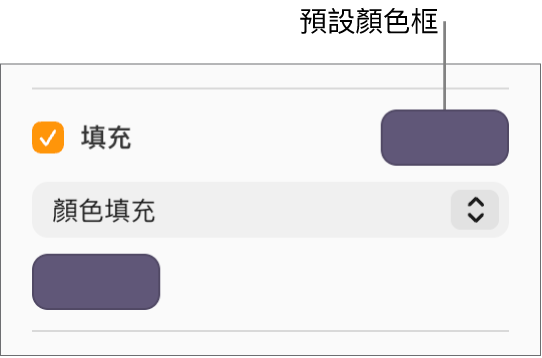
自訂顏色或漸層:按一下註記框下方的彈出式選單,再選取「顏色填充」或「漸層填充」。按一下自訂彈出式選單下方的自訂顏色框,再選擇顏色。
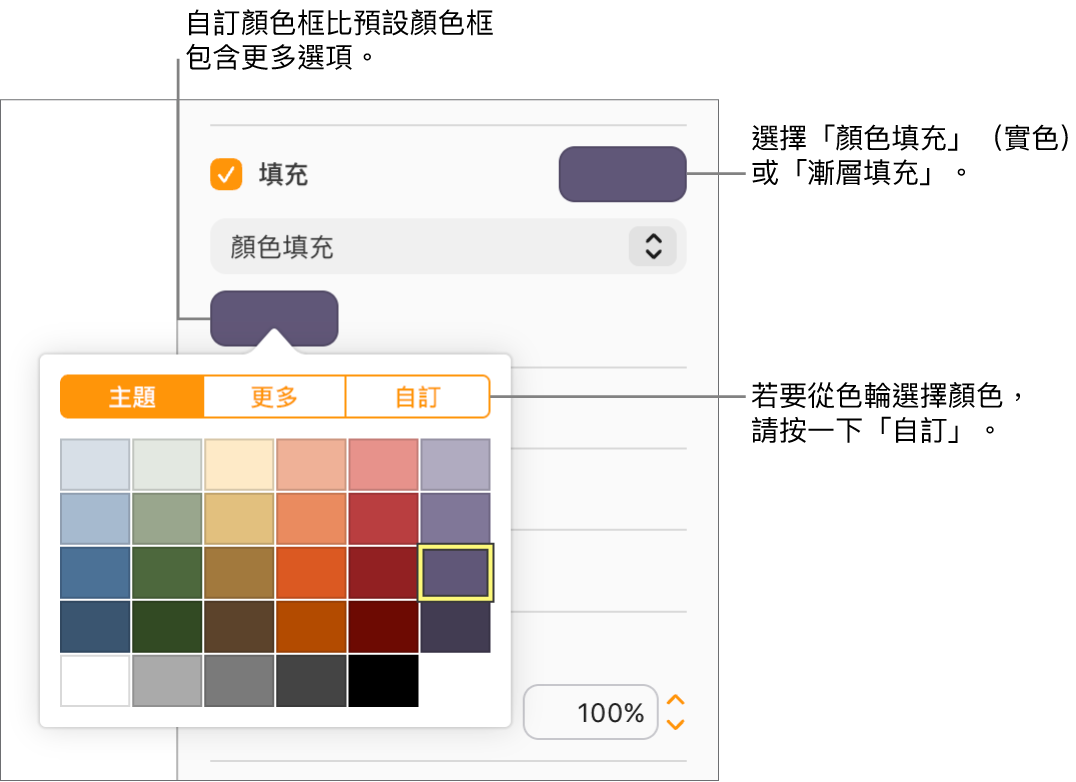
若要選擇色輪中的顏色,請按一下「自訂」,拖移色輪上的標記,然後拖移其下方的滑桿,以調整飽和度、亮度和透明度。顏色框的中央在左側顯示之前的顏色,在右側顯示新的顏色;若你沒看到預期的顏色,請將所有滑桿拖到右側。
當你選擇「漸層填充」時,彈出式選單下方會出現兩個顏色框,請從兩個顏色框各自選擇一個顏色作為漸層開始顏色和結束顏色。
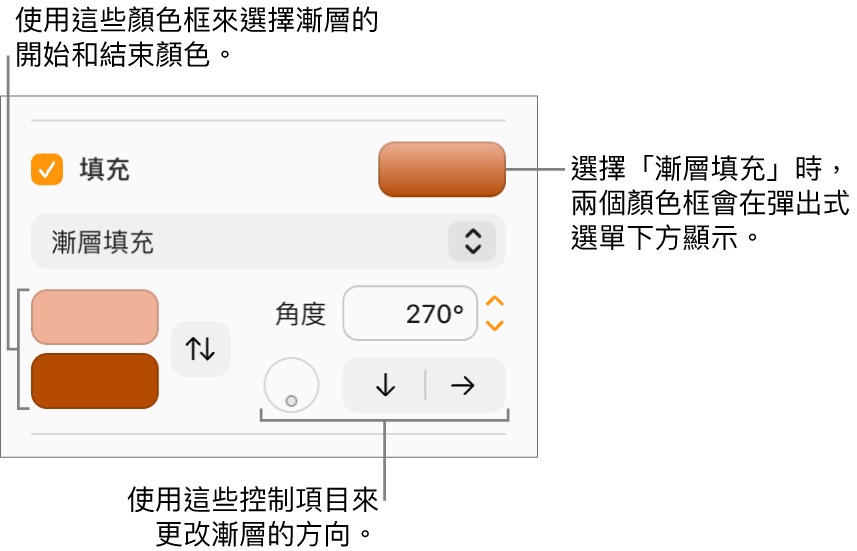
以影像填充
選取形狀或文字框。
按一下右側「格式」
 側邊欄最上方的「樣式」,然後選取「填充」註記框。
側邊欄最上方的「樣式」,然後選取「填充」註記框。按一下「填充」註記框下方的彈出式選單。若你想在影像上加入色調,請選擇「影像填充」或「進階影像填充」。
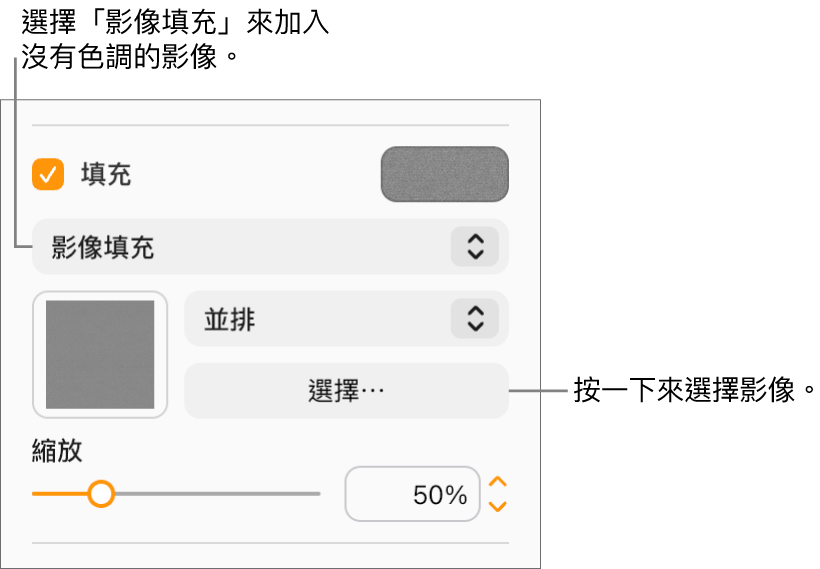
按一下「選擇」,導覽至你的照片,然後按兩下具有 .jpg、.png 或 .gif 副檔名的影像檔案。
若要更改影像填充物體的方式,請按一下「選取」按鈕上方的彈出式視窗,並選取選項,或拖移滑桿。
若已選取「進階影像填充」,請按一下出現在「選取」按鈕右方的顏色框,再選取色調顏色。
請選取搭配目前範本的顏色,或按一下「自訂」再從色輪選取顏色(你可以在此調整飽和度、亮度和透明度)。
若要移除色調,請按一下「填充」註記框下方的彈出式選單,然後從彈出式選單選擇「影像填充」(而非「進階影像填充」)。
【提示】你也可以更改線條、陰影、邊線、文字和其他內容的顏色;每當你在側邊欄中看見顏色框,都可以按一下來為頁面上選取的任何內容加入顏色。